Obsah
Všetci sme to zažili - obávaný moment, keď sa ponáhľate skontrolovať e-maily a Outlook sa rozhodne vytrvalo žiadať vaše heslo. Je to frustrujúce, otravné a hlavne je to problém, ktorý treba vyriešiť. Vitajte v našom komplexnom sprievodcovi opravou, keď Outlook jednoducho neprestane žiadať vaše heslo!
V tomto príspevku na blogu preskúmame možné príčiny tohto nepríjemného problému a poskytneme vám najlepšie tipy a triky na jeho vyriešenie. Náš sprievodca vás krok za krokom prevedie rôznymi metódami riešenia problémov, od rýchlych opráv až po hlbšie riešenia. Či už ste skúsený používateľ aplikácie Outlook alebo úplný nováčik, budete schopní prekonať tieto ťažkosti s hesloms ľahkosťou.
Nenechajte si ujsť:
- Vyhľadávanie nefunguje v programe Outlook
Takže sa rozlúčte s neustálymi výzvami na zadanie hesla a poďme sa ponoriť do nášho sprievodcu opravou aplikácie Outlook, ktorý je navrhnutý tak, aby vám ušetril čas a zdravie!
Povolenie možnosti zapamätať si heslo v nastaveniach konta
Predpokladajme, že používate aplikáciu Microsoft Outlook a vyskytuje sa u vás problém, pri ktorom ste pri každom spustení aplikácie vyzvaní na opätovné zadanie hesla. V takom prípade vám môže pomôcť vyriešiť problém aplikácie Outlook zapnutie funkcie "Zapamätať si heslo".
Táto funkcia je k dispozícii v aplikáciách Outlook 2016 a Outlook 2019 a pomôže zabezpečiť, aby ste pri každom otvorení aplikácie nemuseli znova zadávať heslo.
Krok 1: Otvorte stránku Outlook a kliknite na Súbor menu.
Krok 2: Prejsť na Informácie> možnosť Nastavenia účtu> Nastavenia účtu

Krok 3: Kliknite na E-mail karta a ch, vyberte mail a potom kliknite na Zmena tlačidlo.

Krok 4: Zadajte svoje heslo do Okno Zmena nastavení účtu a skontrolujte Zapamätať si heslo box.
Krok 5: Reštartovanie stránky Outlook a skontrolujte, či je problém vyriešený.
Odstránenie hesiel v medzipamäti pomocou Správcu poverení
Ak máte problémy s programom Outlook, ktorý vás pri každom otvorení žiada o zadanie hesla, možno budete musieť obnoviť svoje poverenia pomocou Správcu poverení systému Windows.
Správca poverení je nástroj systému Windows, ktorý ukladá a spravuje používateľské mená a heslá pre rôzne aplikácie a služby systému Windows. Obnovením poverení môžete vyriešiť problém, keď aplikácia Outlook opakovane požaduje vaše heslo.
Krok 1: Otvorte Štart menu, zadajte Správca poverení, a stlačte Vstúpte.
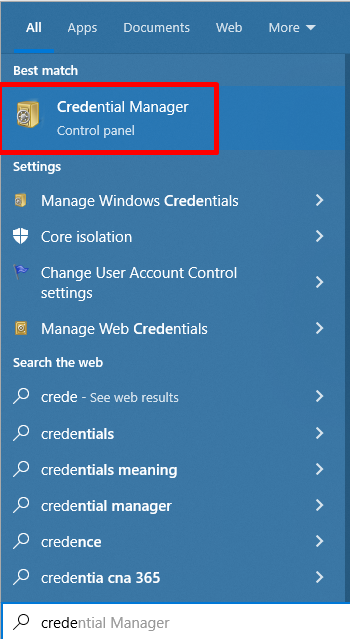
Krok 2: Kliknite na . Splnomocnenia systému Windows, a pod Všeobecné poverenia, vyhľadajte svoje konto Outlook alebo konto Microsoft.
Krok 3: Kliknite na svoj Účet a kliknite na Odstránenie stránky tlačidlo.

Krok 4: Otvorte stránku Outlook a prihláste sa do svojho konta.
Zabrániť programu Outlook, aby vždy vyžadoval prihlasovacie údaje
Aplikácia Outlook je skvelý nástroj na správu e-mailov a kalendára, ale môže byť neuveriteľne frustrujúce, keď Outlook požaduje poverovacie údaje. Tento bežný problém nastáva pri konfigurácii aplikácie Outlook na prácu so službou Office 365.
Našťastie môžete vykonať niekoľko jednoduchých krokov na odstránenie tohto problému. Táto metóda sa vzťahuje len na účty Exchange alebo Office 365. Ak používate POP3/IMAP, prejdite na ďalšiu metódu.
Krok 1: Otvorte stránku Outlook a kliknite na Súbor menu.
Krok 2: Prejsť na Informácie> možnosť Nastavenia účtu> Nastavenia účtu

Krok 3: Kliknite na E-mail vyberte kartu E-mail a potom kliknite na Zmena tlačidlo.

Krok 4: Kliknite na tlačidlo Viac nastavení tlačidlo.
Krok 5: Prejdite na Karta Zabezpečenie , zrušte začiarknutie políčka Vždy si vyžiadajte prihlasovacie údaje, a kliknite na Aplikovať a OK tlačidlá.

Ak máte Outlook 2013, Outlook 2010 alebo Outlook 2007, uistite sa, že je nastavenie Zabezpečenie prihlásenia do siete nastavené na Anonymné overovanie.
Ak vybranú možnosť nemôžete upraviť, pretože je označená sivou farbou, informujte sa u správcu siete, či to nezakazujú zásady zabezpečenia.
V predvolenom nastavení je možnosť Vždy žiadať prihlasovacie údaje vypnutá v Outlook účty.
Povolenie modernej metódy overovania
Zapnutie moderného overovania pre aplikáciu Outlook môže pomôcť vyriešiť problém, keď aplikácia Outlook neustále požaduje heslo. Moderné overovanie je pokročilá bezpečnostná technológia, ktorá umožňuje používateľom bezpečný prístup k ich údajom a aplikáciám bez neustáleho zadávania hesiel.
Umožňuje tiež používať základné overovanie a jednotné prihlásenie, čím sa zvyšuje bezpečnosť a uľahčuje prístup k aplikácii Outlook. Povolením moderného overovania môžu používatelia aplikácie Outlook využívať výhody zvýšeného zabezpečenia a zlepšeného používateľského komfortu.
Krok 1: Tlač Výhra + R, typ regedit, a stlačte kláves enter.

Krok 2: Prejdite túto kľúčovú cestu: HKEY_CURRENT_USER\Software\Microsoft\Exchange
Krok 3: Kliknite pravým tlačidlom myši na pravý panel a kliknite na položku Nový > DWORD (32-bitový).

Krok 4: Názov hodnoty: AlwaysUseMSOAuthForAutoDiscover
Krok 5: Dvakrát kliknite na novú hodnotu a nastavte Hodnotové údaje na 1.

Ak máte program Outlook 2016, Outlook 2019 alebo Outlook pre Office 365, zatvorte editor registra a reštartujte počítač.
Ak používate aplikáciu Outlook 2013, mali by ste pridať kľúče EnableADAL a Verzia do umiestnenia registra HKCU\SOFTWARE\Microsoft\Office\15.0Common\Identity a potom reštartujte počítač.
- HKCU\SOFTWARE\Microsoft\Office\15.0Common\Identity\ EnableADAL > Údaje o hodnote do 1
- HKCU\SOFTWARE\Microsoft\Office\15.0\Common\Identity\ Verzia = Údaje o hodnote do 1
Krok 6: Zatvorte Editor registra, otvorte Výhľad, a prihláste sa.
Oprava balíka Microsoft Office
Ak sa stretávate s bežným problémom, že Outlook stále žiada o heslo aj po jeho správnom zadaní, potenciálnym riešením by mohla byť oprava balíka Microsoft Office. Oprava balíka Microsoft Office zahŕňa spustenie diagnostiky a vykonanie zmien v registri, ktoré by mohli pomôcť odstrániť problémy súvisiace s programom Outlook.
Krok 1: Tlač Výhra + R, typ appwiz.cpl, a stlačte Vstúpte.

Krok 2: Prejdite nadol a vyhľadajte Microsoft Office program.

Krok 3: Kliknite na tlačidlo Zmena tlačidlo.
Krok 4: Vyberte si Rýchla oprava a kliknite na Oprava tlačidlo.

Vytvorenie nového profilu aplikácie Outlook
Vytvorenie nového profilu môže byť skvelým spôsobom, ako vyriešiť problémy s programom Outlook, ktorý stále požaduje výzvu na zadanie hesla. Nový profil môže pomôcť obnoviť všetky nesprávne nastavenia, ktoré spôsobovali tento problém, ako aj odstrániť všetky poškodené súbory, ktoré spôsobovali tento problém.
Predpokladajme, že Outlook po vytvorení nového profilu stále požaduje heslo. V takomto prípade to môže byť spôsobené nesprávne nakonfigurovanými nastaveniami servera alebo nefunkčným profilom, čo možno odstrániť tak, že sa uistíte, že všetky nastavenia servera sú správne, a skontrolujete, či nedošlo k poškodeniu profilu.
Krok 1: Otvorte Ovládací panel a vyberte Mail (Microsoft Outlook)(32-bitový).

Krok 2: Kliknite na tlačidlo Zobraziť profily a Pridať v časti Profily.

Krok 3: Vytvorenie nového Názov profilu a kliknite na V PORIADKU.

Krok 4: Vyplňte E-mailové konto a kliknite na Ďalšie tlačidlo.

Krok 5: Postupujte podľa pokynov na obrazovke a vyberte Nový profil a vyberte Vždy používajte tento profil možnosť.
Krok 6: Otvorte aplikáciu Outlook.
Oprava prostredníctvom Editora registra
Editor registra je výkonný nástroj, ktorý používateľom umožňuje upravovať systémové nastavenia. Vykonaním niekoľkých jednoduchých zmien v registri môžu používatelia vyriešiť problém s výzvou na zadanie hesla v programe Outlook.
Krok 1: Tlač Výhra + R, typ regedit, a stlačte kláves enter.

Krok 2: Prejdite touto cestou: HKEY_CURRENT_USER\Software\Microsoft\Office\16.0\Outlook
Krok 3: Kliknite pravým tlačidlom myši na Outlook kliknite na tlačidlo Nový > Kľúč, a pomenujte ho AutoDiscover.

Krok 4: V AutoDiscover kliknite pravým tlačidlom myši na pravý panel, kliknite na položku Nové, a vyberte DWORD (32-bitový) Hodnota.
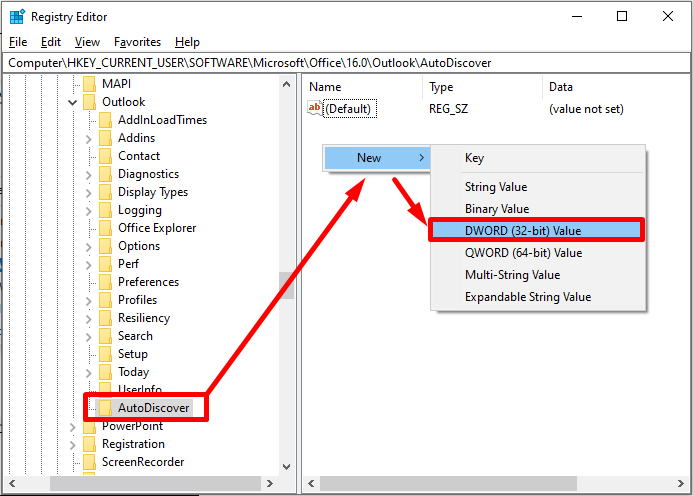
Krok 5: Novú hodnotu pomenujte ako ExcludeExplicitO365Endpoint.
Krok 6: Dvakrát kliknite a nastavte Údaje o hodnote na 1.

Krok 7: Zatvorte editor registra a reštartujte počítač.
Aktualizácia verzie aplikácie Microsoft Outlook
Aktualizácia verzie programu Outlook môže byť skvelým spôsobom, ako vyriešiť problémy s programom Outlook, ktorý neustále žiada o heslo. Pri aktualizácii verzie programu Outlook sa totiž pridávajú nové funkcie a obsahujú rôzne opravy chýb a bezpečnostné záplaty. Tieto záplaty môžu pomôcť vyriešiť bezpečnostné problémy, ktoré vedú k tomu, že program Outlook žiada o heslo.
Okrem toho môže aktualizácia programu Outlook pomôcť pri problémoch s kompatibilitou medzi programom Outlook a inými aplikáciami alebo službami, ktoré používate. Aktualizáciou programu Outlook na najnovšiu verziu môžete zabezpečiť optimálny chod programu Outlook a dostupnosť všetkých potrebných funkcií.
Krok 1: Otvorte stránku Outlook a kliknite na Súbor> Kancelárske konto.
Krok 2: Kliknite na tlačidlo Možnosti aktualizácie rozbaľovacie menu a vyberte Aktualizujte teraz.
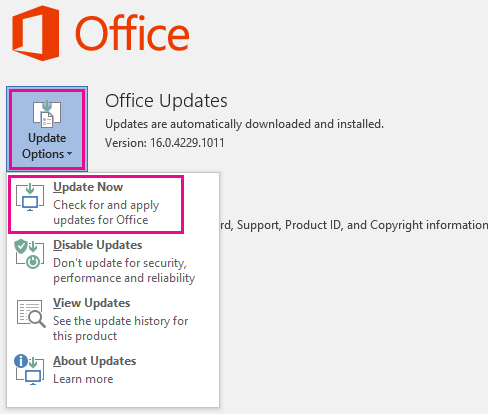
Krok 3: Ukončite aplikáciu Outlook a prihláste sa.
Spustenie aplikácie Outlook v núdzovom režime
V núdzovom režime sa vytvorí nový profil aplikácie Outlook, ktorý môže pomôcť identifikovať a vyriešiť problém. Spustením aplikácie Outlook v núdzovom režime môžu používatelia obnoviť nastavenia overovania a vymazať všetky poškodené údaje, ktoré by mohli spôsobovať problém.
Núdzový režim môže používateľom pomôcť identifikovať a odstrániť potenciálne konflikty s inými aplikáciami. Spustenie programu Outlook v núdzovom režime zabezpečí, že profil programu Outlook je spustený správne a že výzva na zadanie hesla už nepredstavuje problém.
Krok 1: Podržte CTRL a dvakrát kliknite na Outlook ikona skratky.
Krok 2: Kliknite na tlačidlo Áno tlačidlo na spustenie programu Outlook v núdzový režim .

Skontrolujte svoje internetové pripojenie
Ak máte problémy s programom Outlook, ktorý opakovane žiada o heslo, je veľká pravdepodobnosť, že problém vyrieši kontrola internetového pripojenia. Zlé internetové pripojenie môže spôsobiť, že program Outlook nereaguje alebo neustále žiada o heslo. Jednoduchou kontrolou pripojenia môžete problém rýchlo a jednoducho vyriešiť.

Zakázanie zabezpečeného zavádzania UEFI
Ak máte problémy s programom Outlook, ktorý opakovane žiada o zadanie hesla, môžete zvážiť vypnutie funkcie UEFI Secure Boot. Táto funkcia niektorých počítačov je zapnutá na ochranu pred škodlivým softvérom a neoprávneným prístupom.
Zakázaním funkcie UEFI Secure Boot už program Outlook nemusí požadovať heslo, pretože je pravdepodobné, že táto funkcia blokuje prístup programu Outlook k serveru. Zakázanie funkcie UEFI Secure Boot nebude mať negatívny vplyv na výkon a bezpečnosť počítača. Ide teda o pomerne jednoduchú opravu, ktorá by mohla potenciálne vyriešiť váš problém s programom Outlook.
Krok 1: Podržte SHIFT a kliknite na tlačidlo Reštartovanie stránky tlačidlo na spustenie systému Pokročilé spúšťanie menu.

Krok 2: Po reštarte vyberte Riešenie problémov> Rozšírené možnosti.

Krok 3: Vyberte Nastavenia firmvéru UEFI a potvrďte reštartovanie. Potom počkajte, kým sa systém zavedie do nastavení systému BIOS.

Krok 4: V systéme BIOS vyhľadajte Zabezpečené zavádzanie a vypnite ho.

Krok 5: Kliknite na . uložiť a výstup pokračovať do vášho systému.
Zakázanie antivírusového softvéru
Ak ste nedávno zaznamenali problémy s programom Outlook neustále žiada o heslo, potom môže byť vhodným riešením dočasné vypnutie antivírusového softvéru. Vypnutie antivírusového softvéru môže pomôcť vyriešiť problém programu Outlook neustále žiada o heslo, pretože môže zasahovať do procesu overovania, ktorý program Outlook vyžaduje na prístup k e-mailovému kontu.

Premenovanie súboru.OST
Krok 1: Tlač Výhra + R, typ %LOCALAPPDATA%\Microsoft\Outlook\, a kliknite na OK tlačidlo.

Krok 2: Vyhľadajte a Premenovať stránku súbor .ost.
Krok 3: Reštartujte počítač a otvorte Výhľad.
Používanie overovania NTLM
Overovanie NTLM je bezpečný overovací protokol používaný aplikáciou Microsoft Outlook a serverom Exchange Server na ochranu prihlasovacích údajov používateľa. Overovanie NTLM môže poskytnúť zvýšenú bezpečnosť, pretože šifruje prihlasovacie údaje, čím hackerom výrazne sťažuje prístup k používateľskému kontu. Umožňuje tiež aplikácii Outlook rozpoznať prihlasovacie údaje používateľa bez toho, aby ich bolo potrebné zakaždým znovu zadávať.
Krok 1: Otvorte stránku Outlook a kliknite na Súbor menu.
Krok 2: Prejsť na Informácie> možnosť Nastavenia účtu> Nastavenia účtu

Krok 3: Vyberte konto Exchange a kliknite na Zmena tlačidlo.
Krok 4: Kliknite na tlačidlo Viac nastavení a prejdite na Pripojenie tab.
Krok 5: Kliknite na tlačidlo Nastavenia servera Exchange Proxy vyberte tlačidlo Overovanie NTLM v nastaveniach overovania proxy servera .


